요즘 같은 정보화 시대에서는 데이터를 서로 주고 받는 것이 매우 중요해졌습니다. 간단한 사진이나 작은 용량의 파일들은 카톡 같은 메신저 앱으로도 쉽게 주고 받을 수 있지만, 용량이 조금이라도 커지게 된다면, 메신저 앱 보다는 별도의 파일공유 링크를 통해 주고 받는 것이 더 좋은데요. 이번 글에서는 누구나 쉽고 무료로 파일공유 링크를 생성해서 공유할 수 있는 구글 드라이브 파일공유 방법을 한 번 알아보도록 하겠습니다.
구글 드라이브 접속
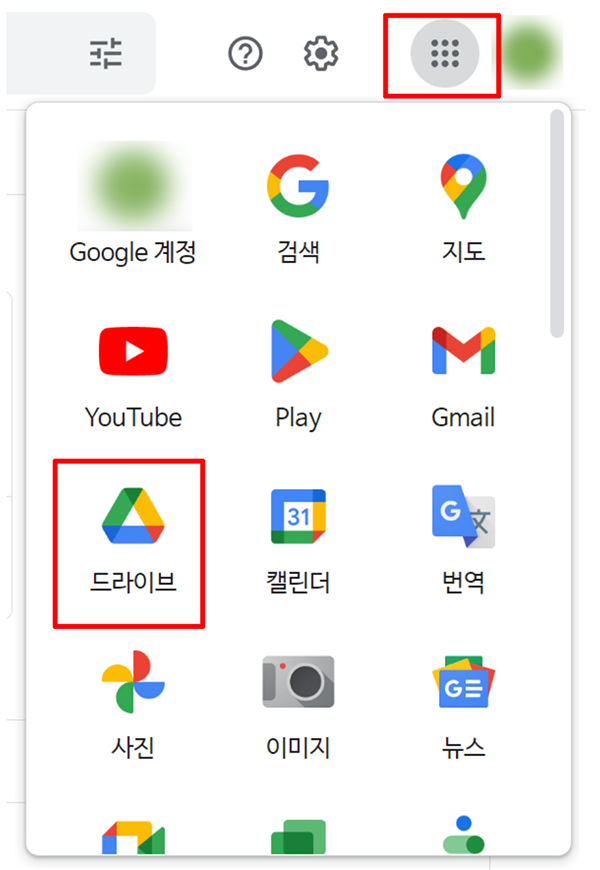
구글에서는 구글 계정만 가지고 있으면 누구나 15GB 까지는 무료 저장공간을 제공받게 됩니다. 이 15GB의 저장공간을 적절히 활용하여 파일공유를 위해 사용할 수도 있는데요. 파일공유를 하기 위해서는 먼저 구글 드라이브 접속을 해줍니다. 구글 홈페이지나 사이트로 들어가서 상단 오른쪽 버튼을 통해 드라이브 항목을 선택해 주시면 되요.
구글 드라이브 저장공간에 파일 업로드
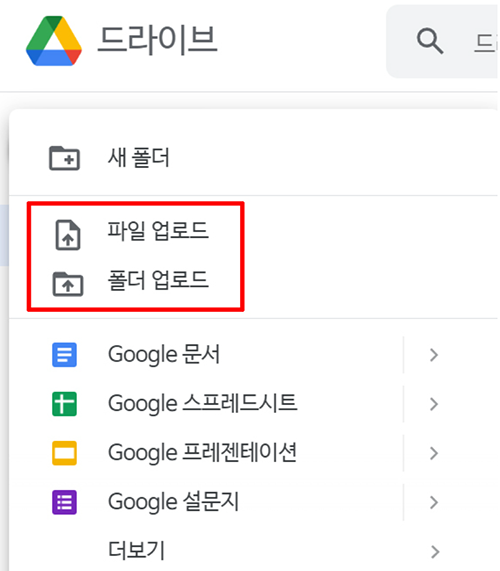
구글 드라이브에 접속을 했다면, 이제 본격적으로 파일공유를 하기 위핸 파일을 업로드 하면 되는데요. 파일 업로드 방법은 구글 드라이브 화면에서 상단 왼쪽 새로만들기 버튼을 클릭 후 파일 또는 폴더를 업로드 하시면 됩니다. 파일이 여러개일 경우, 폴더를 하나 만들어서 폴더째로 업로드 및 공유를 하는 것도 가능합니다.
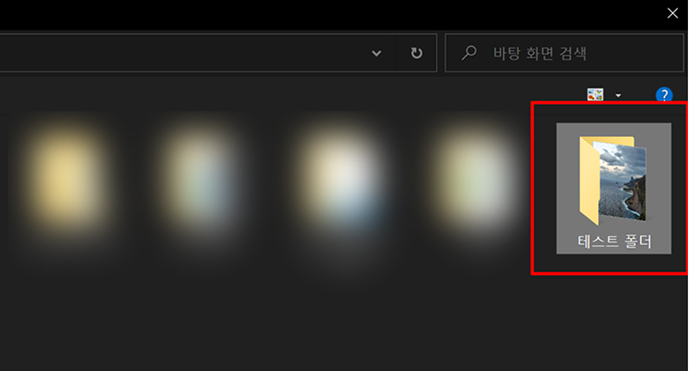
테스트를 위해 저는 윈도우 탐색기 창에서 테스트 폴더를 하나 만들어 구글 드라이브에 업로드 해보도록 하겠습니다.
구글 드라이브 공유링크 생성
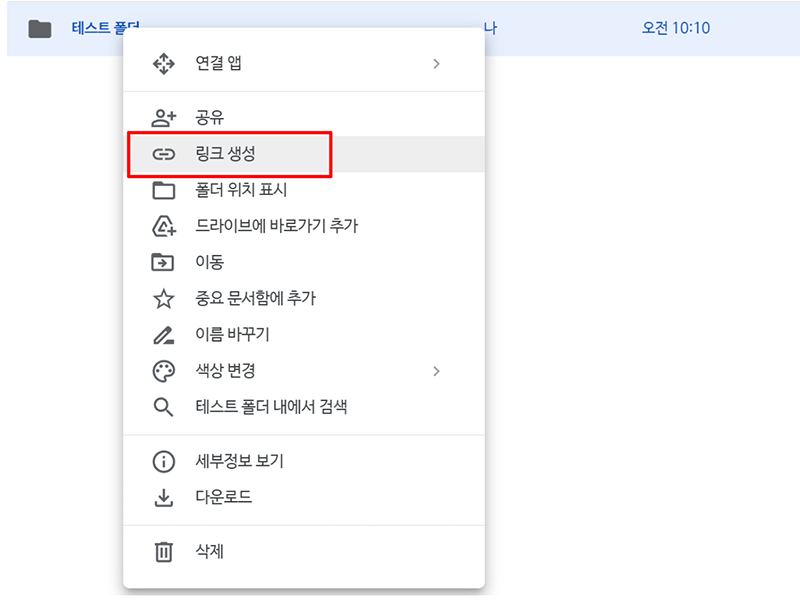
방금 전 탐색기에서 만들었던 테스트 폴더를 구글 드라이브에 업로드 하고 나면, 해당 폴더가 구글 드라이브에 보여질텐데요. 해당 폴더에 마우스를 갖다대고 우클릭을 하면, 위와 같은 펼침 항목이 나타나게 될텐데, 여기서 ‘링크생성’ 항목을 선택해 줍니다.
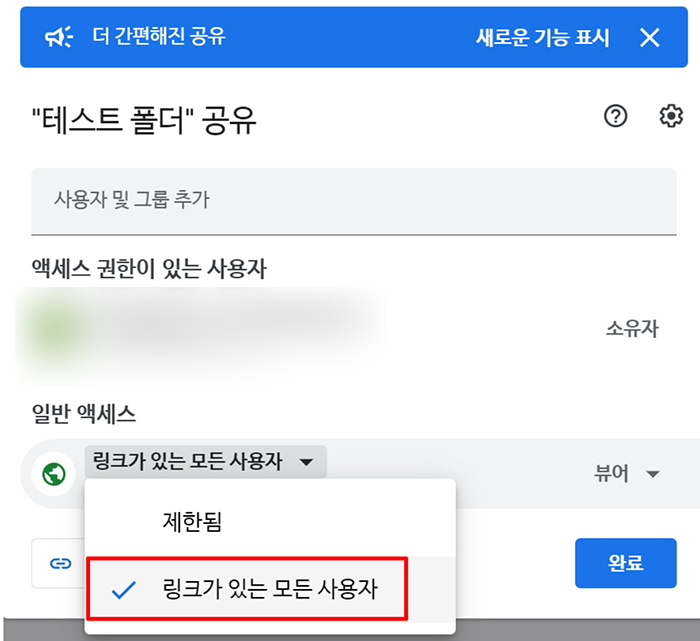
그럼 링크생성 버튼을 위한 공유화면이 뜨게 되고, 여기서 아래에 있는 일반 액세스 항목에서 ‘링크카 있는 모든 사용자’ 항목을 선택해 줍니다. 그래야 다른 사람들에게 파일을 공유할 수 있으니까요. 처음 디폴트 세팅은 ‘제한됨’ 항목으로 선택되어 있을겁니다.
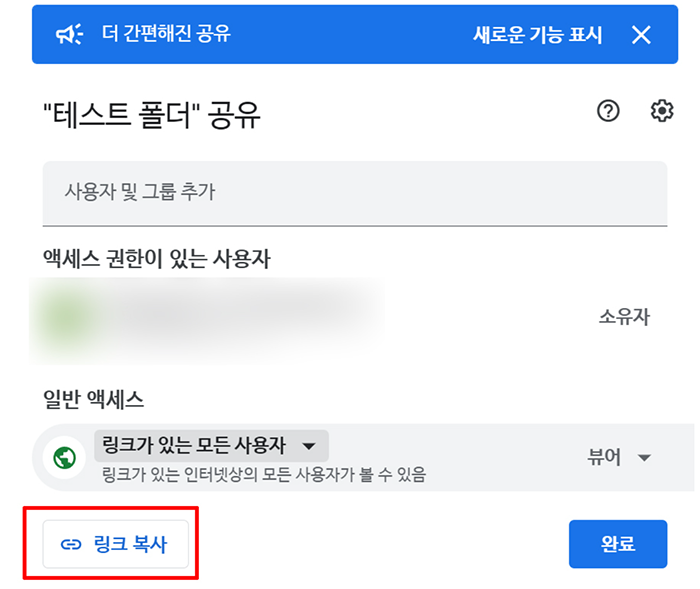
그리고나서 왼쪽 제일 아래에 있는 ‘링크복사’ 항목을 클릭하여 URL 링크를 복사한 다음, 파일이나 폴더를 공유하고자 하는 사람에게 메일이나 톡 메신저로 해당 링크를 보내주면, 링크를 받는 쪽에서 웹 브라우저를 통해 해당 링크를 붙여넣기 하여 입력하면 공유파일을 다운로드 받을 수 있게 됩니다.




